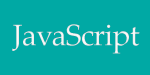
「Flight試してみたい!」でWindowsにBowerをインストールする
こんにちは。クラスメソッドの稲毛です。
Twitterから「Flight」と呼ばれるJavaScriptフレームワークが公開されました。
早速試してみようと思ったのですが、同じくTwitterの「Bower」によってパッケージ管理されているということなのでまずはBowerをインストールしました。
Bowerについて詳しくは、ちょうど先日公開されました弊社中村の記事をご覧ください。
用意したもの
- OS
- Windows 7 Enterprise 64bit SP1
- Node.js
- node-v0.8.18-x64.msi
- Git for Windows
- Git-1.8.1.2-preview20130201.exe
Node.jsのインストール
早速、Node.jsをインストールします。インストーラの指示通りに進めるだけで特別な設定は必要ありませんでした。(Bowerのインストールに必要なNPMも同時にインストールされます。)
インストーラを起動し、「Next」ボタンを押下します。
ライセンス条項を確認して……
同意したらチェックボックスにチェックを入れて「Next」ボタンを押下します。
インストールが開始します。
「Finish」ボタンを押下してインストーラを終了します。
コマンドプロンプトで「node」コマンドが有効になっていればインストール成功です。
C:\Users\inage.toru>node --version v0.8.18
Gitのインストール
現在Windows用のGitには「Git for Windows」と「msysGit」があるようです。ここでは「Git for Windows」を使用しました。
インストーラを起動し、「Next」ボタンを押下します。
こちらもライセンス条項を確認して……
同意したら「Next」ボタンを押下します。
インストール場所を指定して「Next」ボタンを押下します。デフォルトで問題ありませんでした。
オプションもデフォルトのまま「Next」ボタンを押下します。
スタートメニューの設定もそのままで「Next」ボタン。
PATHの設定では「Run Git from the Windows Command Prompt」を選択します。Bowerがコマンドプロンプト上でGitを使用する為です。
改行コードについてはデフォルトのままとしました。
「Finish」ボタンを押下します。
コマンドプロンプトで「git」コマンドが有効になっていればインストール成功です。
C:\Users\inage.toru>git --version git version 1.8.1.msysgit.1
msysGit
「msysGit」を利用する場合はmsysGitのbinを環境変数PATHに手動で設定します。さらに、環境によっては「libiconv-2.dll」が無いと言われることがありますので別途用意し、binに配置する必要があります。
Gitを利用するだけであれば「Git for Windows」をインストールした方が楽ちんですね。
Bowerのインストール
Bowerは「NPM」を利用してインストールします。
C:\Users\inage.toru>npm install bower -g
npm http GET https://registry.npmjs.org/bower
npm http 304 https://registry.npmjs.org/bower
npm http GET https://registry.npmjs.org/tmp
npm http GET https://registry.npmjs.org/archy
:
下記のように表示されればインストールは完了です。
:
C:\Users\inage.toru\AppData\Roaming\npm\bower -> C:\Users\inage.toru\AppData\Roaming\npm\node_modules\bower\bin\bower
> bower@0.7.0 postinstall C:\Users\inage.toru\AppData\Roaming\npm\node_modules\bower
> node cleanup
bower@0.7.0 C:\Users\inage.toru\AppData\Roaming\npm\node_modules\bower
├── stable@0.1.3
├── archy@0.0.2
├── colors@0.6.0-1
├── semver@1.1.2
├── tmp@0.0.16
├── async@0.1.22
├── mkdirp@0.3.4
├── hogan.js@2.0.0
├── request@2.11.4
├── lodash@0.9.2
├── rimraf@2.0.3 (graceful-fs@1.1.14)
├── nopt@2.0.0 (abbrev@1.0.4)
├── fstream@0.1.21 (inherits@1.0.0, graceful-fs@1.1.14)
├── tar@0.1.16 (inherits@1.0.0, block-stream@0.0.6)
├── vows@0.6.4 (eyes@0.1.8, diff@1.0.4)
├── rc@0.0.7 (config-chain@1.1.4, optimist@0.3.5)
├── read-package-json@0.1.12 (graceful-fs@1.1.14, lru-cache@2.0.4, slide@1.1.3, npmlog@0.0.2)
├── glob@3.1.17 (inherits@1.0.0, graceful-fs@1.1.14, minimatch@0.2.9)
└── unzip@0.0.4 (pullstream@0.0.4, binary@0.3.0)
コマンドプロンプトで「bower」コマンドが有効になっていればインストール成功です。
C:\Users\inage.toru>bower --version 0.7.0
まとめ
意外とWindowsでのBowerインストール情報が無かったので記事にしてみました。次回は本編である「Flight」を試してみます!

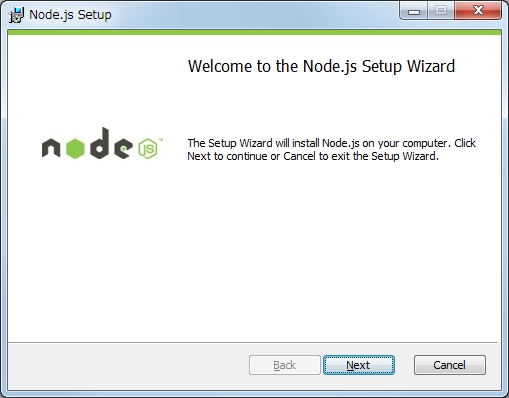
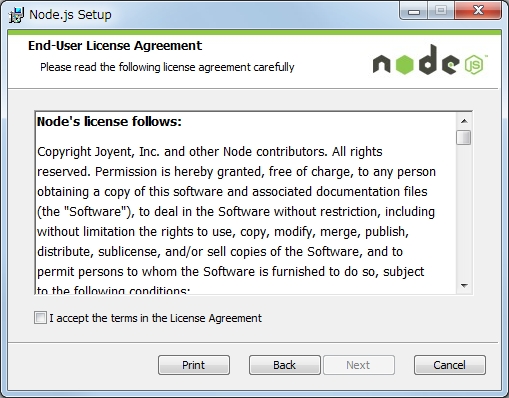
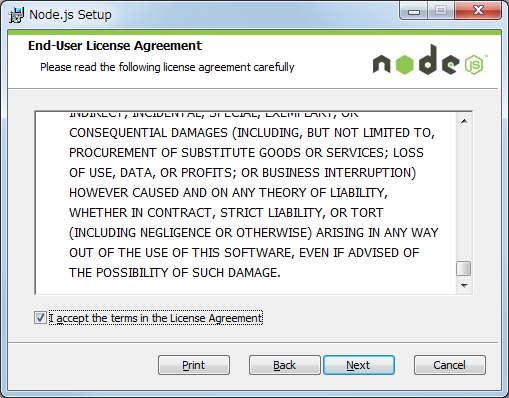
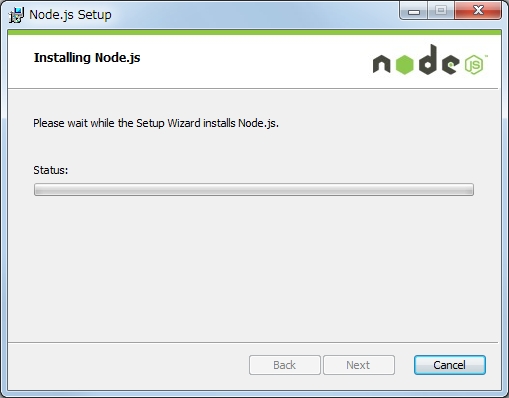
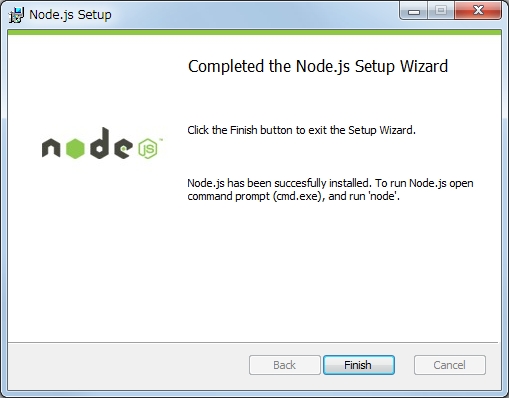
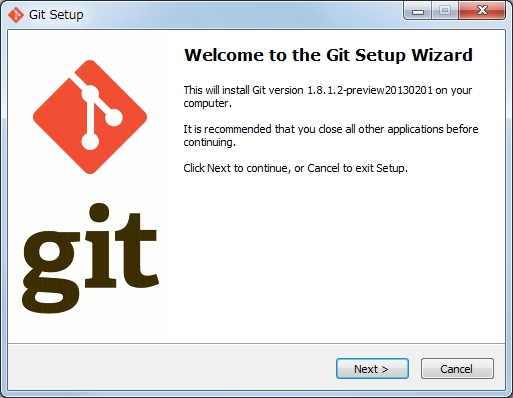
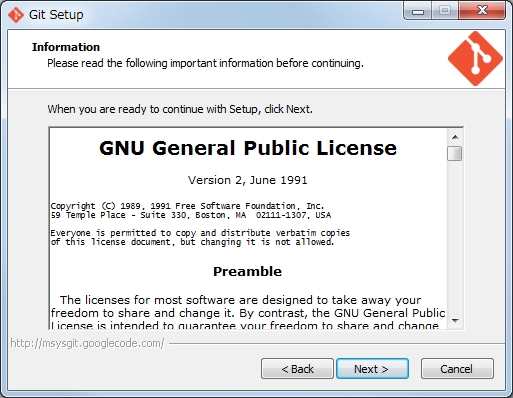
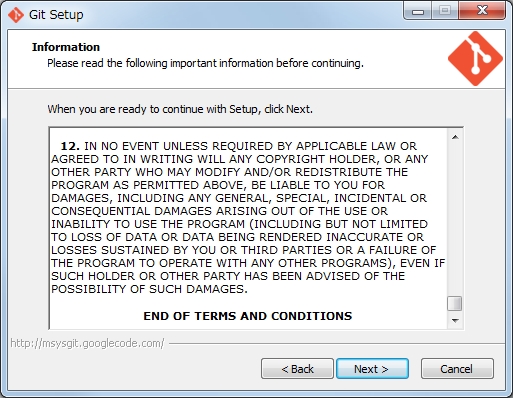
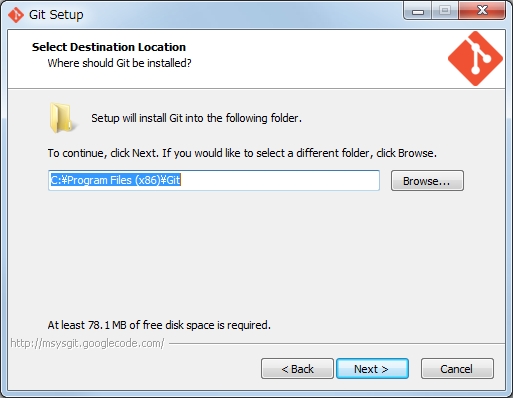
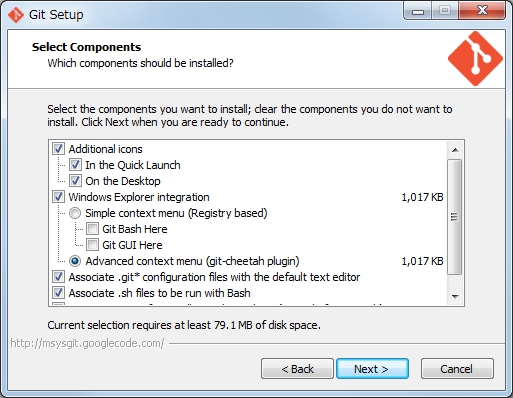
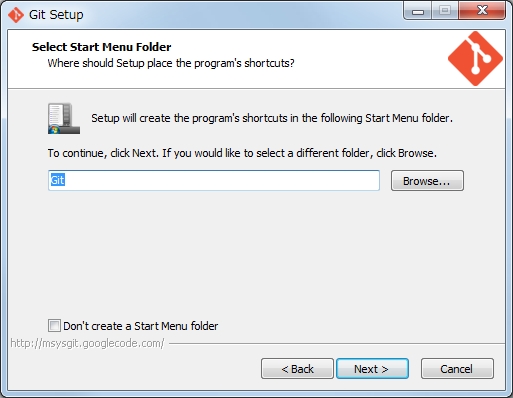
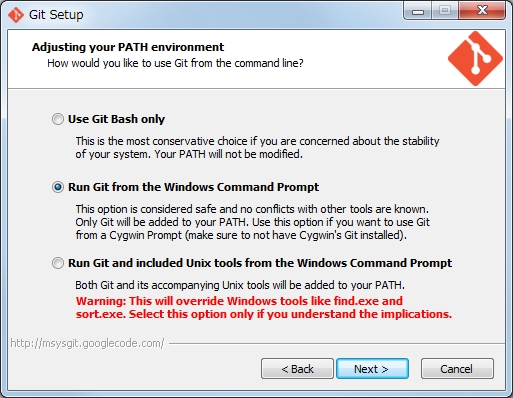
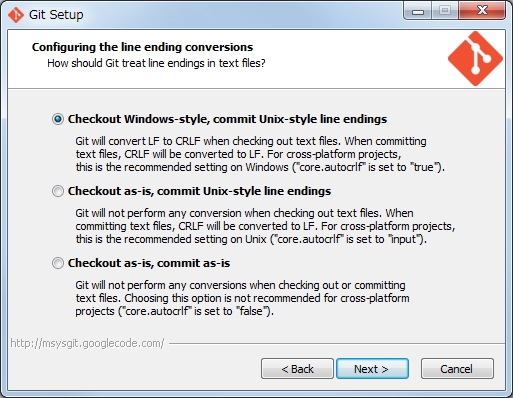

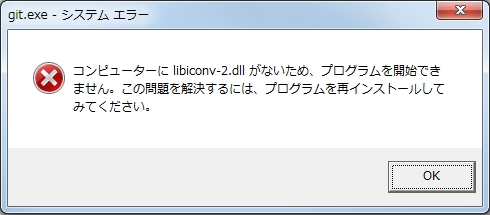





![[Twilio+Node.js] 認証コードを読み上げる音声通話認証の実装](https://images.ctfassets.net/ct0aopd36mqt/wp-thumbnail-3f316c20ff5f4f46d1a005e2ad976882/c71162912c717bb0ca7c9b4196a40df5/twilio.png)
